Како ресетовати Блуетоотх звучнике
Шта треба знати
- Прво распарите звучнике: Блуетоотх мени > (пронађите назив звучника или број модела) > потражите „заборави уређај“ или „прекини упаривање“.
- Затим ресетујте: Комбинација дугмади за држање, као што је дугме за напајање, дугме за Блуетоотх и/или дугме за јачину звука. Погледајте приручник за детаље.
- Алтернатива: Ако комбинација дугмади не функционише, потражите дугме са рупом са ознаком „ресетуј“. Неки произвођачи користе овај метод ресетовања својих звучника.
Овај чланак објашњава како да ресетујете своје Блуетоотх звучнике ако не раде исправно или желите да их користите са другим системом.
Како ставити свој Блуетоотх звучник у режим упаривања
У неким случајевима не морате у потпуности да ресетујете Блуетоотх звучник, али уместо тога желите да га натерате у режим упаривања. Пре него што пређете на режим потпуног ресетовања на фабричка подешавања, препоручујемо да прво испробате ове кораке.
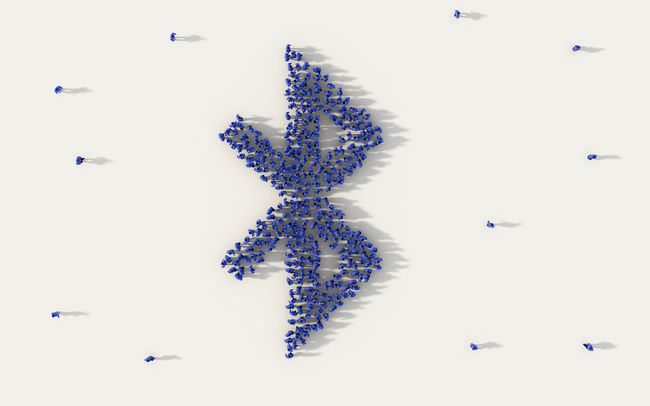
тампатра / иСтоцк / Гетти Имагес Плус
Притисните дугме са Блуетоотх логотипом (на слици изнад) да бисте ушли у режим упаривања.
Идите до Блуетоотх менија уређаја. На иОС, Мац и Виндовс, ово можете пронаћи у системским поставкама. На Андроид-у можете дуго да притиснете дугме Блуетоотх на траци са обавештењима.
Пронађите и изаберите назив Блуетоотх звучника или број модела на листи.
Ако и даље имате проблема, можда ће бити потребно ресетовање на фабричка подешавања.
Како фабрички ресетовати Блуетоотх звучник
Скоро сви Блуетоотх звучници имају средство за њихово потпуно фабричко ресетовање, бришући све везе са њима Блуетоотх уређаји и омогућавају вам да „почнете од нуле“ као да сте управо извукли звучник из уређаја кутија. Најбоље је да прво „заборавите“ или „упарите“ звучник са свих уређаја. То можете да урадите тако што ћете отићи до менија Блуетоотх као што је горе наведено, пронаћи име вашег звучника или број модела и изабрати опцију за распаривање.
Сада сте спремни да фабрички ресетујете звучник. Понекад је фабричко ресетовање мало дугме са рупицама са јасном ознаком „ресетовање“ где користите оловку или оштар предмет да бисте га принудно ресетовали. Ако та рупа не постоји, обично постоји комбинација дугмади које морате истовремено да држите да бисте постигли. Упутства популарних брендова су наведена у наставку, али погледајте упутство које сте добили уз уређај када сте у недоумици.
Како ресетовати Анкер Соундцоре Блуетоотх звучник
Притисните и држите дугме за напајање око 10 секунди.
Сада притисните дугме Блуетоотх да бисте ушли у режим упаривања.
Упарите нове уређаје као што бисте направили нови звучник.
Како ресетовати ЈБЛ Блуетоотх звучник
Укључите ЈБЛ звучник.
Притисните и држите дугмад за репродукцију и појачавање звука 5-10 секунди док се звучник аутоматски не искључи.
Како ресетовати Блуетоотх звучник Ултимате Еарс
У контролној области уређаја (често испод гуменог поклопца) налази се мало дугме са рупицама са ознаком „ресетовање“. Користите оловку или други оштар предмет да притиснете ово дугме.
Притисните и држите дугме за напајање и „утишавање“ око 6 секунди док не чујете да се уређај искључио.
Укључите звучник и користите га као нови звучник.
Како ресетовати Сони бежични звучник
У контролној области уређаја (често испод гуменог поклопца) налази се мало дугме са рупицама са ознаком „ресетовање“. Користите оловку или други оштар предмет да притиснете ово дугме.
Ваш звучник је сада ресетован и може се користити као да је нови звучник. Имајте на уму: ресетовање Сони звучника не брише аутоматски листу Блуетоотх упаривања, тако да је најбоље да пратите први корак изнад.
Како ресетовати Босе Блуетоотх звучник
Укључите Босе звучник.
У зависности од вашег Босе уређаја, или притисните и држите дугме за напајање или дугме за искључивање звука око 10 секунди док гласовна порука не искључи звучник или од вас затражи да изаберете нови језик.
Укључите звучник или изаберите нови језик и користите га као нови звучник.
Како ресетовати Сонос звучник (жични или Блуетоотх)
Ако се ваш Сонос звучник прикључи, искључите уређај. Затим, у зависности од вашег уређаја, док држите дугме за повезивање или репродукцију/паузу, укључите звучник и сачекајте док индикаторска лампица не трепери наранџасто и бело.
Ако се ваш Сонос звучник пуни преко базе (као што је Сонос Роам), следите горе наведене кораке, осим што ставите звучник на базу уместо да га укључујете и искључујете.
Када се ресетовање заврши, светло би требало да се упали зелено, што вам омогућава да користите звучник као да је нов.
Како ресетовати Банг & Олуфсен Блуетоотх звучник
Укључите Б&О звучник.
Притисните и држите дугме за напајање и Блуетоотх истовремено неколико секунди док индикаторска лампица не постане црвена у белу.
Укључите звучник и користите га као нови звучник.
Како ресетовати Трибит Блуетоотх звучник
Укључите Трибит звучник.
Притисните и држите истовремено дугмад за „појачавање” и „утишавање” око 5 секунди.
Укључите звучник и користите га као нови звучник.
ФАК
-
Како да ресетујем свој БРАВЕН Блуетоотх звучник?
Притисните дугме за ресетовање на задњој страни вашег БРАВЕН Блуетоотх звучника док је укључен да бисте вратили фабричка подешавања.
-
Како да ресетујем Полароид Блуетоотх звучнике?
Прво уклоните све упарене уређаје са звучника. Затим притисните и држите Блуетоотх дугме и снага дугме истовремено дуже од три секунде да вратите звучник на фабричка подешавања.
-
Како да ресетујем Блацквеб Блуетоотх звучник?
Да бисте ресетовали Блацквеб Блуетоотх звучник, укључите звучник. Затим притисните и држите Блуетоотх дугме и снага дугме истовремено дуже од три секунде.
-
Који су најбољи Блуетоотх звучници?
Најбоље оцењени Блуетоотх звучници имају тенденцију да се често мењају, али можете да будете у току са најбоље прегледаним звучницима, њиховим ценама и карактеристикама у нашем редовно ажурираном чланку о најбољи Блуетоотх звучници.
-
Како да повежем лаптоп са Блуетоотх звучницима?
Можете повежите свој лаптоп са својим Блуетоотх звучницима све док лаптоп подржава Блуетоотх. У оперативном систему Виндовс 10 притисните Победити+К и изаберите своје звучнике из Акциони центар прозор. На Мац рачунару идите на Системске поставке, изаберите Блуетоотх, и изаберите своје звучнике из Уређаји листа.
-
Могу ли да повежем Гоогле Хоме са Блуетоотх звучницима?
До повежите музику са свог Гоогле Хоме-а са својим Блуетоотх звучницима, преузмите апликацију Гоогле Хоме за иОС или Андроид. У подешавањима апликације изаберите Подразумевани музички звучник и упарите апликацију са Блуетоотх звучницима.
